Senden und Empfangen#
Ein Nutzer, der Dash auf einer anderen Software Wallet oder einem Exchange, wie z.B. Bittrex oder Kraken, lagert, oder Dash als normale Transaktion versenden oder empfangen möchte, kann hierfür auf die Dash Electrum Wallet und deren Dash-Adressen zugreifen. Jede Wallet verfügt über mehrere Adressen und kann bei Bedarf auch neue generieren. Da die Dash-Blockchain öffentlich einsehbar ist, wird empfohlen eine Adresse nur einmal und nicht mehrmals zu verwenden, damit die Privatsphäre geschützt werden kann.
Senden#
Transaktionen können über die Registerkarte Send verschickt werden. Die Adresse des Empfängers kann manuell oder per Kopierfunktion in das Feld Pay to eingefügt werden. In Description kann eine Beschreibung eingetragen werden, die nur lokal gespeichert wird und in Amount kann die gewünschte Geldmenge eingetragen werden. Der Gesamtbetrag aus gewünschter Geldmenge und Transaktionsgebühr wird automatisch berechnet. Dash Electrum gibt eine Warnung heraus, falls die Wallet nicht ausreichend gedeckt ist, um die gewünschte Transaktion durchzuführen.
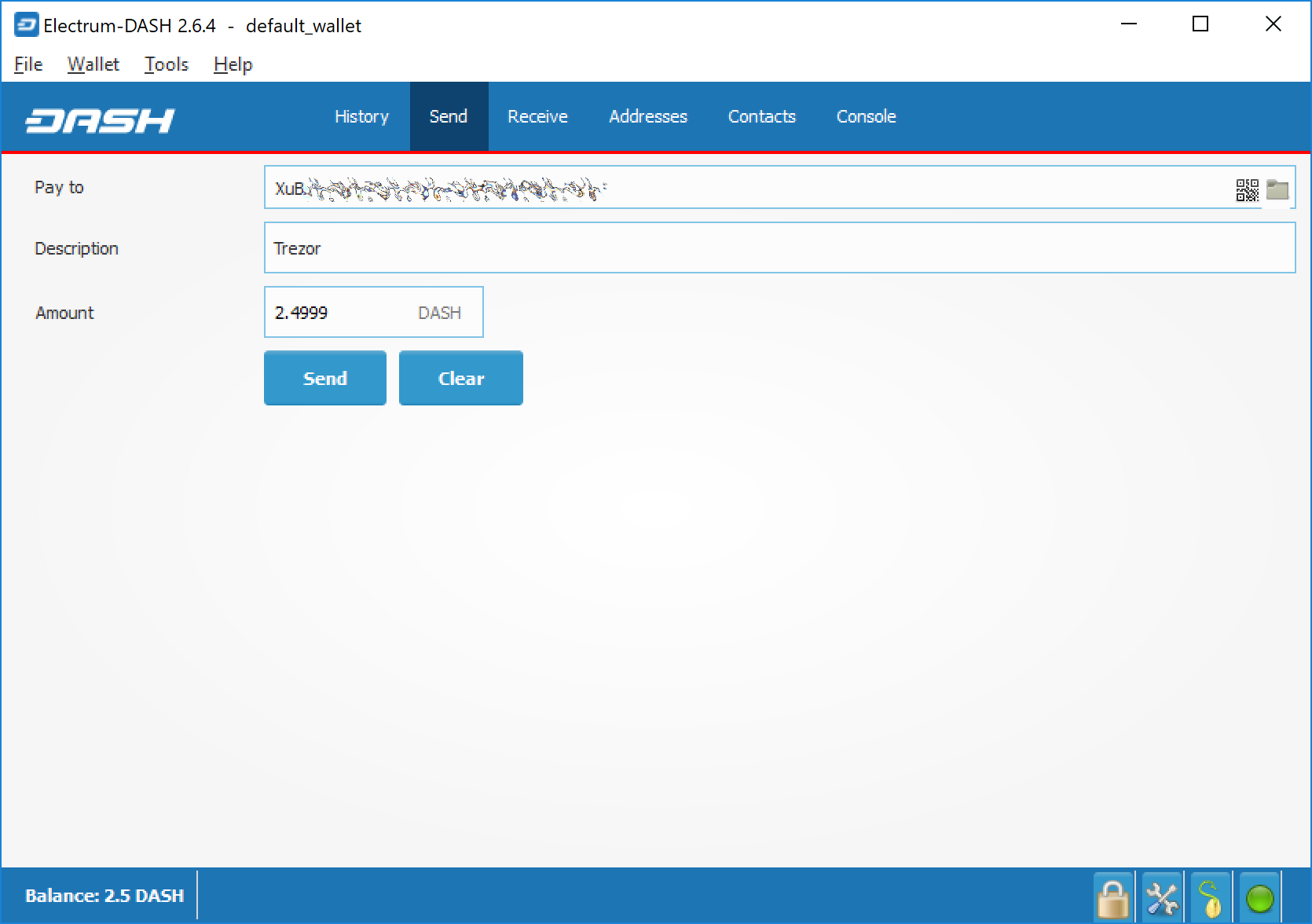
Die Dash Electrum Wallet ist bereit eine Transaktion durchzuführen#
Bei jeder Transaktion fragt die Wallet nach dem Passwort, bevor sie die Transaktion an das Netzwerk übermittelt und eine Bestätigung mit der Transaktions-ID anzeigt.
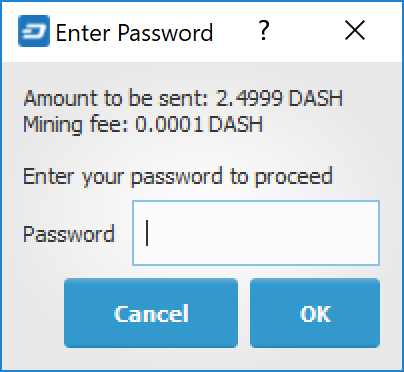
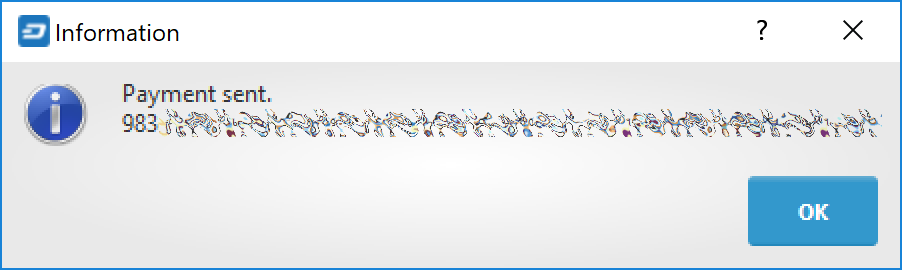
Passworteingabe und Transaktionsbestätigung in der Dash Electrum Wallet#
Empfangen#
Die Empfangsadresse der Wallet kann über die Registerkarte Receive abgerufen werden. Durch einen Doppelklick auf Receiving address wird die Adresse markiert und durch einen Klick auf das Kopiersymbol wird sie kopiert. Falls die Adresse mehrmals verwendet werden soll, kann sie zudem in einer Liste gespeichert werden. Durch einen Klick auf die Adresse in der Liste werden alle Informationen und ein QR-Code, der diese Informationen ebenfalls enthält, angezeigt.
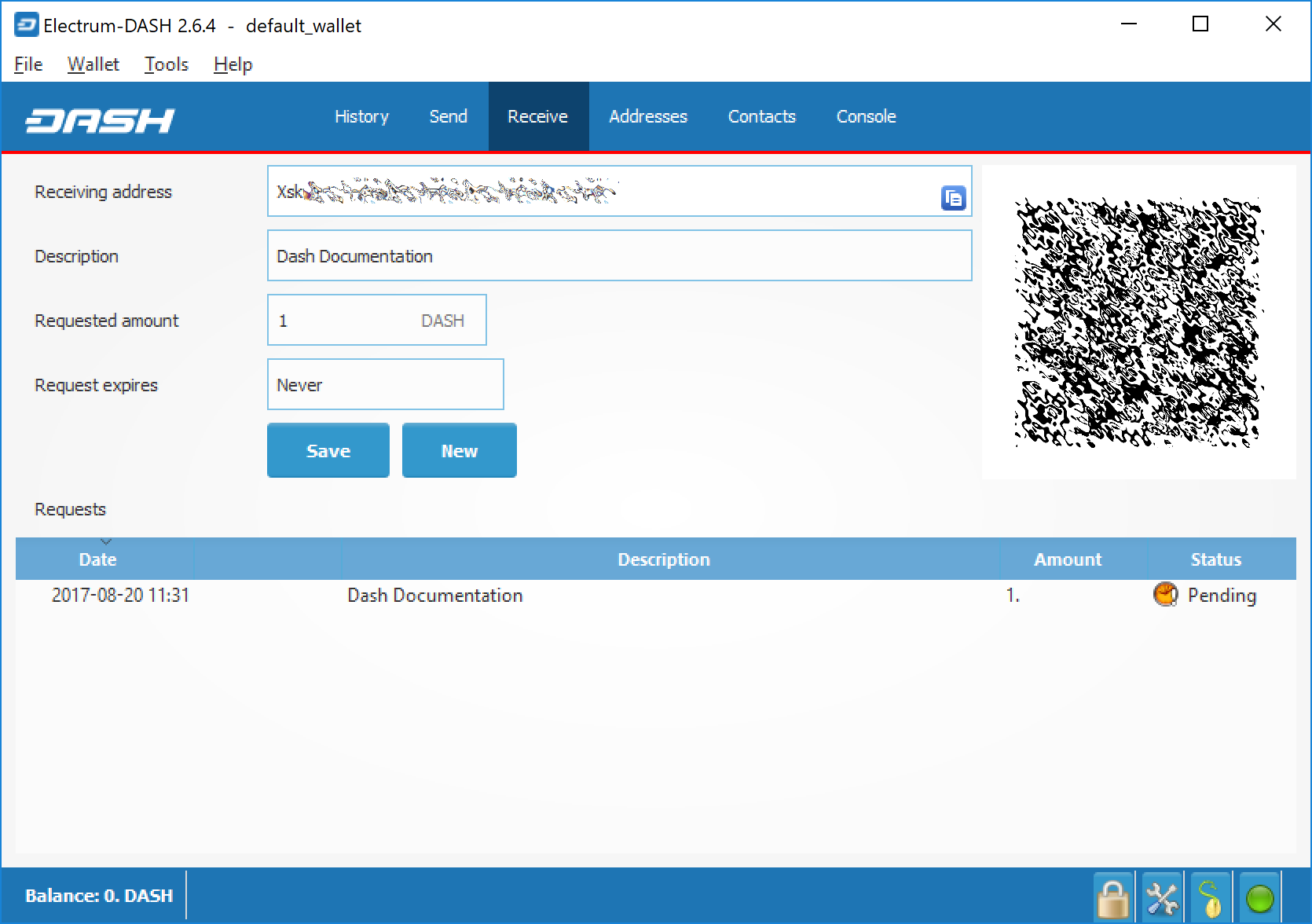
Die Dash Electrum Wallet ist bereit eine Transaktion durchzuführen#
Diese Adresse kann in die Software kopiert werden, die zum Versenden verwendet wird, sie kann an den Absender der zu zahlenden Coins geschickt werden oder sie kann direkt durch eine mobile Wallet eingescannt werden. Nachdem die Transaktion abgeschlossen wurde, wird das Guthaben im linken unteren Bereich der Wallet angezeigt und der Indikator in der Requests Registerkarte wird von Pending auf Paid wechseln.
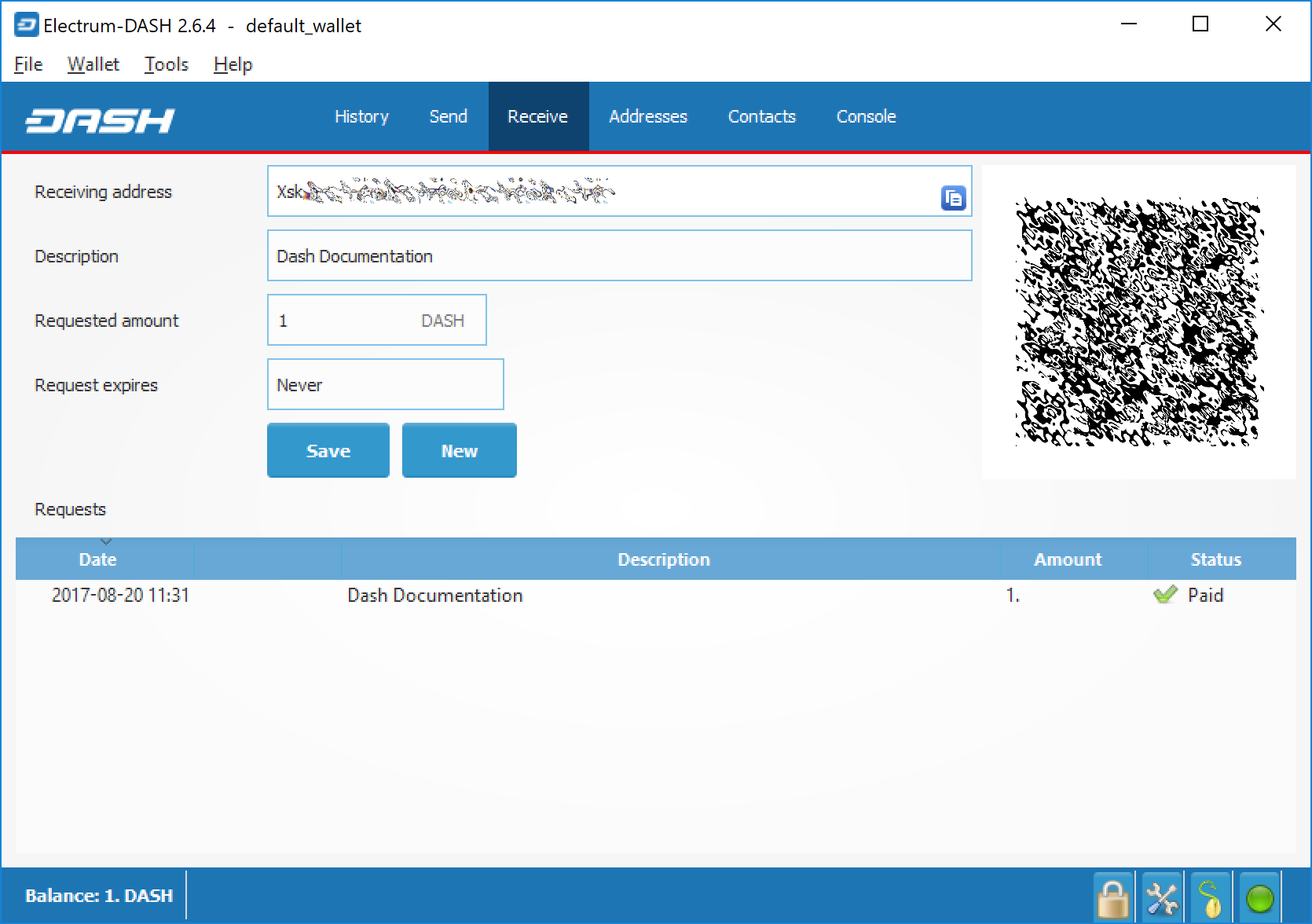
Die Dash Electrum Wallet hat erfolgreich eine Zahlung empfangen#
Nachdem eine Adresse einmal verwendet wurde, kann sie entweder weiter verwendet werden oder eine neue Adresse kann über New generiert werden.
Transaktionen beobachten#
Die History Registerkarte listet alle aktuellen und anstehenden Transaktionen. Eine Transaktion an eine Adresse der Wallet erscheint, sobald sie vorgenommen wurde. Zunächst wird die Transaktion als Unconfirmed angezeigt, worauf eine Uhr erscheint, die den Fortschritt dokumentiert. Während das Dash-Netzwerk die Transaktion verarbeitet, wird die Anzeige in der Transaktionsgeschichtenliste durchgehend aktualisiert. Das Netzwerk bestätigt die Transaktion mit jedem Block etwa alle 2,5 Minuten und eine Transaktion wird als bestätigt angesehen (und damit als weiterversendbar), nachdem sie sechs Mal bestätigt wurde. Diese verarbeiteten Transaktionen werden mit einem grünen Hacken und dem korrekten Zeitstempel der Transaktionszeit versehen.
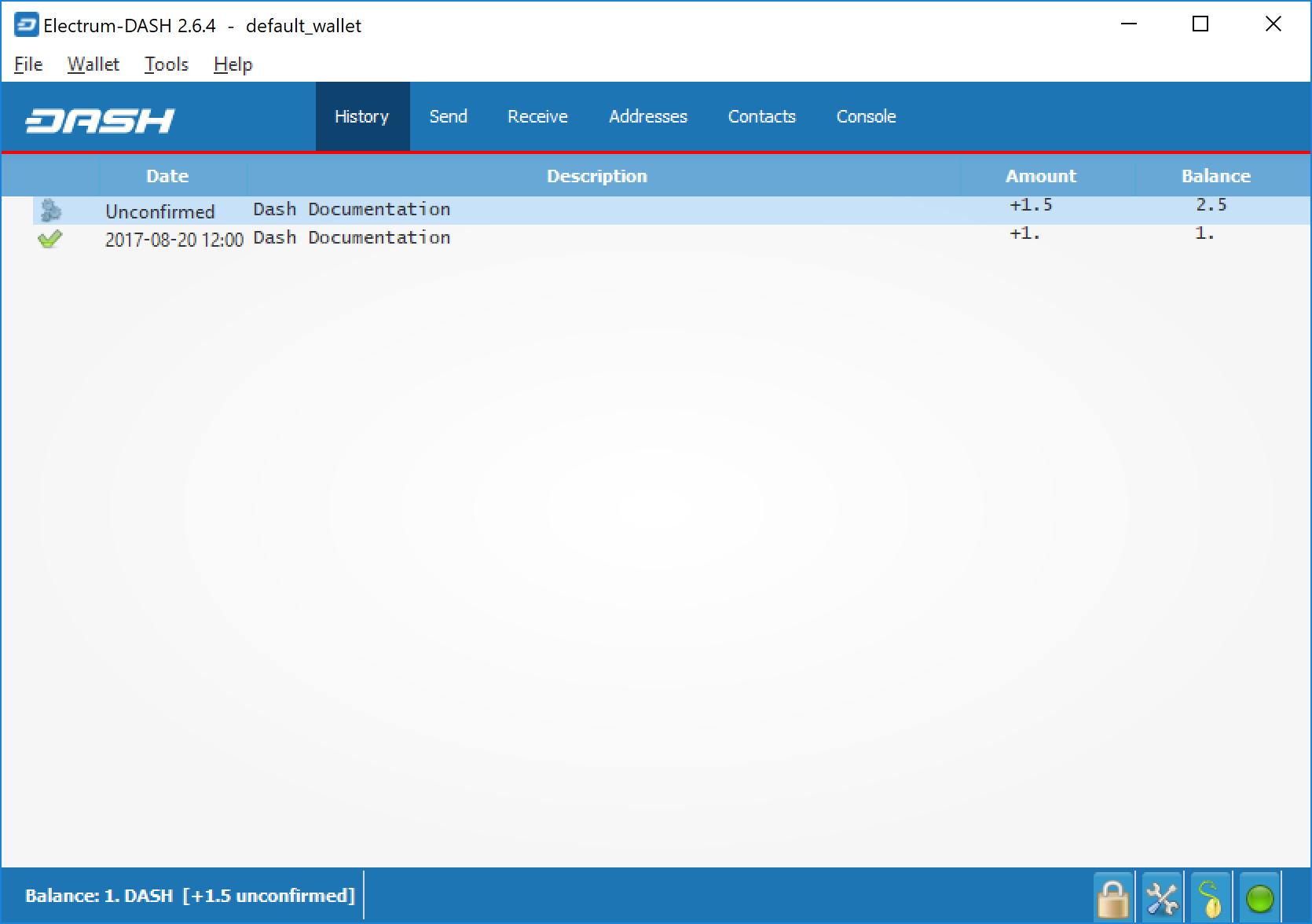
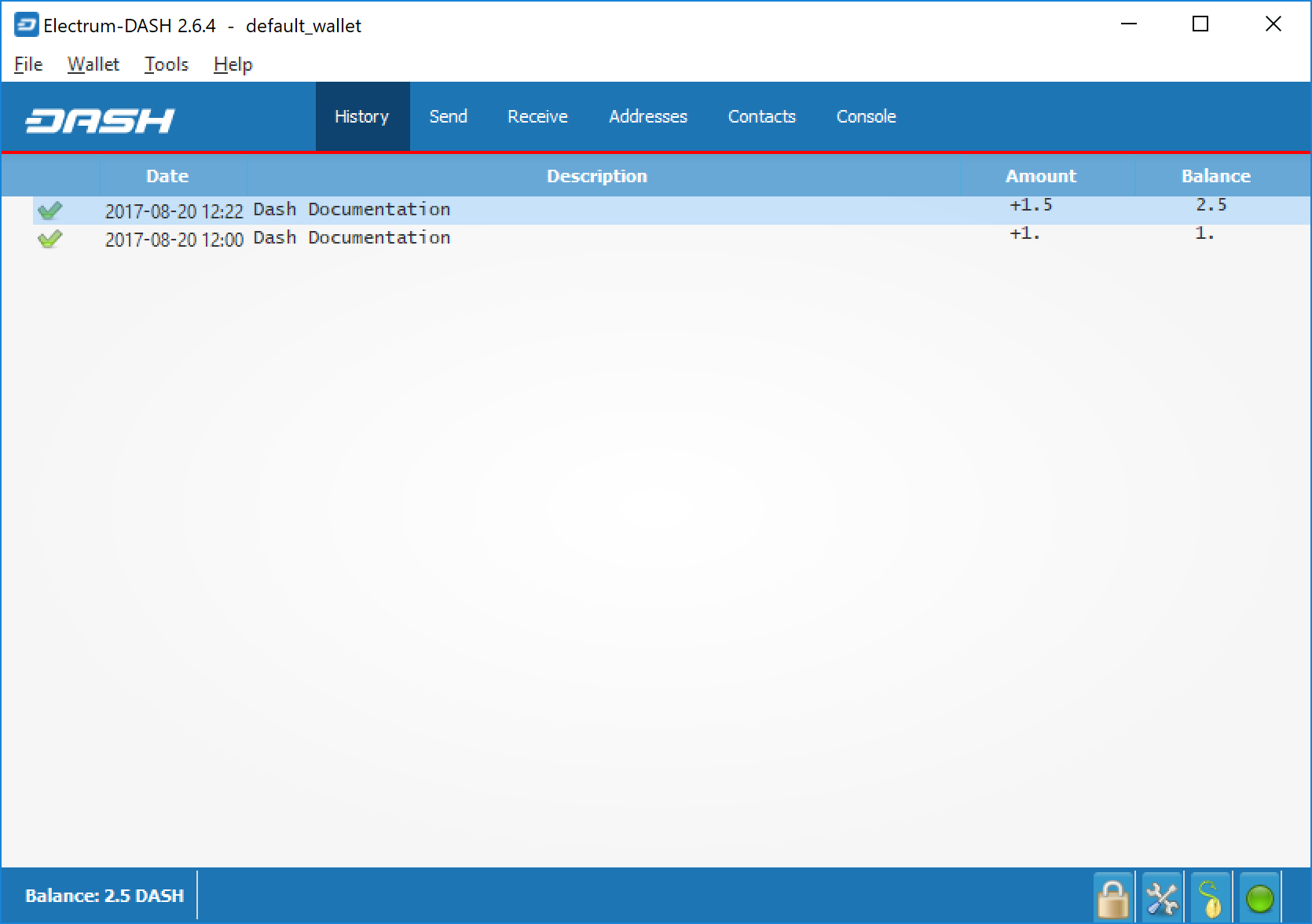
Die History Registerkarte der Dash Electrum Wallet nachdem eine Transaktionen empfangen wurde und nachdem sie vollständig bestätigt wurde#
Um weitere Transaktionsdetails anzusehen, ist ein Rechtsklick auf die Transaktion in der History Registerkarte und danach auf die Option Details im nun erscheinenden Menü notwendig. Über dieses Menü können ebenfalls die Transaktions-ID in die Zwischenablage kopiert (um das Durchführen der Transaktion zu beweisen), die Transaktionsbeschreibung für die eigenen Aufzeichnungen editiert und die Transaktion über einen externen Blockexplorer angesehen werden.
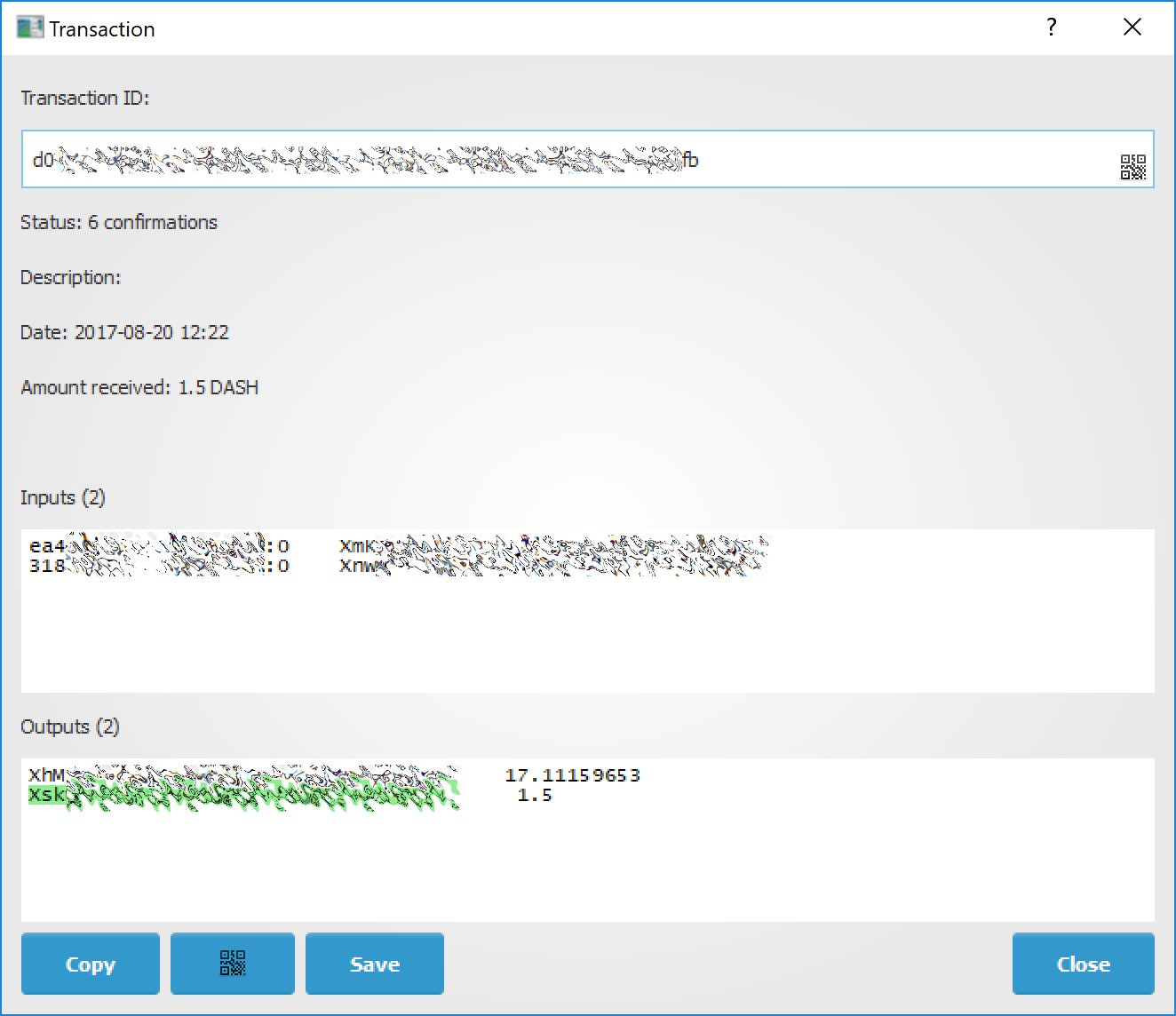
Transaktionsdetails in der Dash Electrum Wallet#